简化您的工作资料并无缝协作
结合使用 Dropbox 和 Dropbox Sign,让合同从初稿到客户签名的整个流程快速、轻松而安全。共享文件并直接从您的 Dropbox 帐户请求签名,更新将自动保存至您的共享文件夹。
通过向 Dropbox 中存储的文档添加多个签字人,保持整个团队的同步。无需其他软件或下载其他文件。使用 Dropbox 作为文件浏览器,您可以通过任何设备预览各式各样的视频、音频和文本文件。
存储和共享文件。签名并发送文档。全部通过 Dropbox 完成。
结合使用 Dropbox 和 Dropbox Sign,让合同从初稿到客户签名的整个流程快速、轻松而安全。共享文件并直接从您的 Dropbox 帐户请求签名,更新将自动保存至您的共享文件夹。
通过向 Dropbox 中存储的文档添加多个签字人,保持整个团队的同步。无需其他软件或下载其他文件。使用 Dropbox 作为文件浏览器,您可以通过任何设备预览各式各样的视频、音频和文本文件。

没有打印机?没问题。使用 Dropbox Sign,可以轻松在线签署文档。使用电子签名,可以让您跳过打印和扫描,轻松无忧地进行签名。
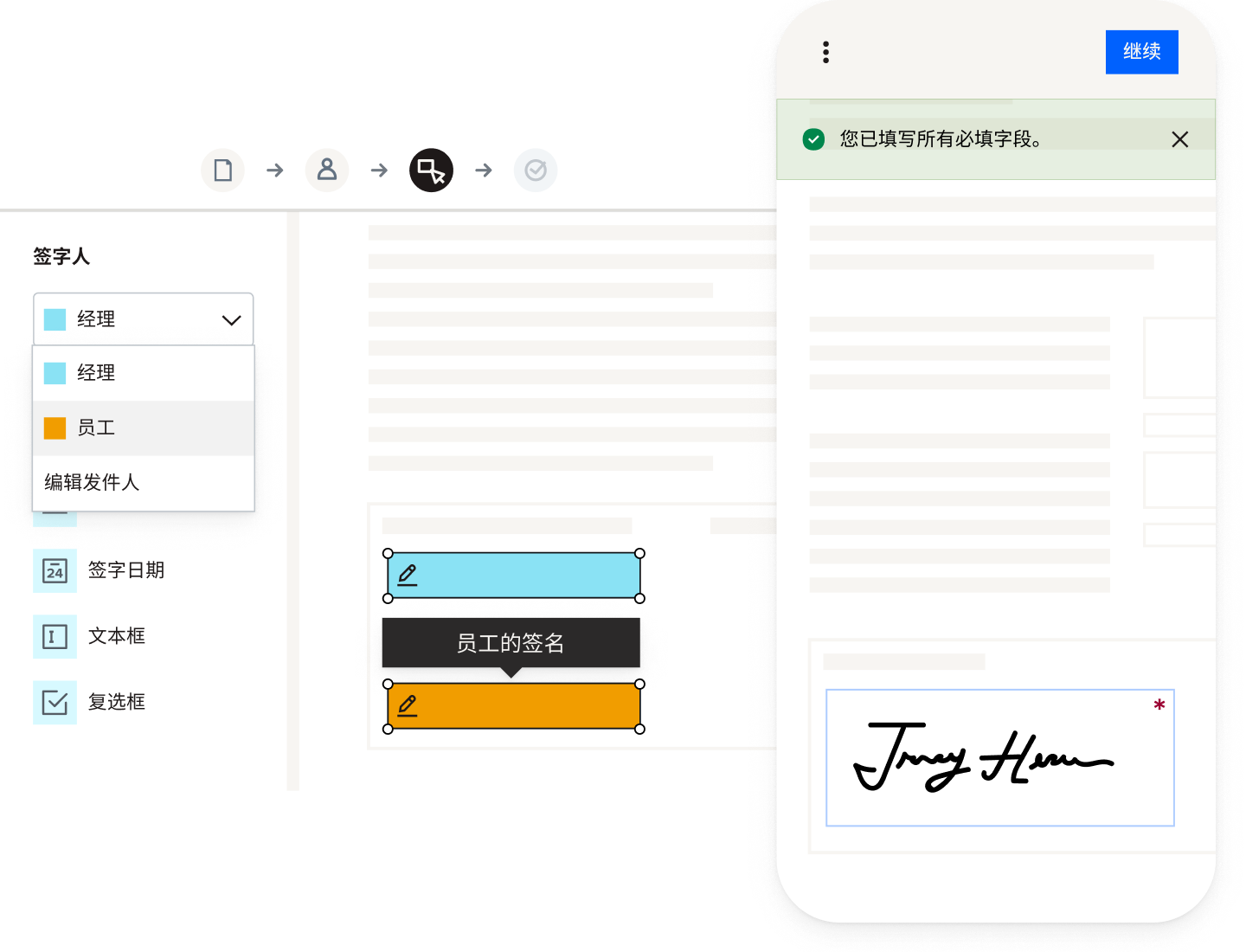
只需选择一个文档并添加签名字段 — 现在您就可以使用台式电脑、平板电脑或智能手机进行签名了。
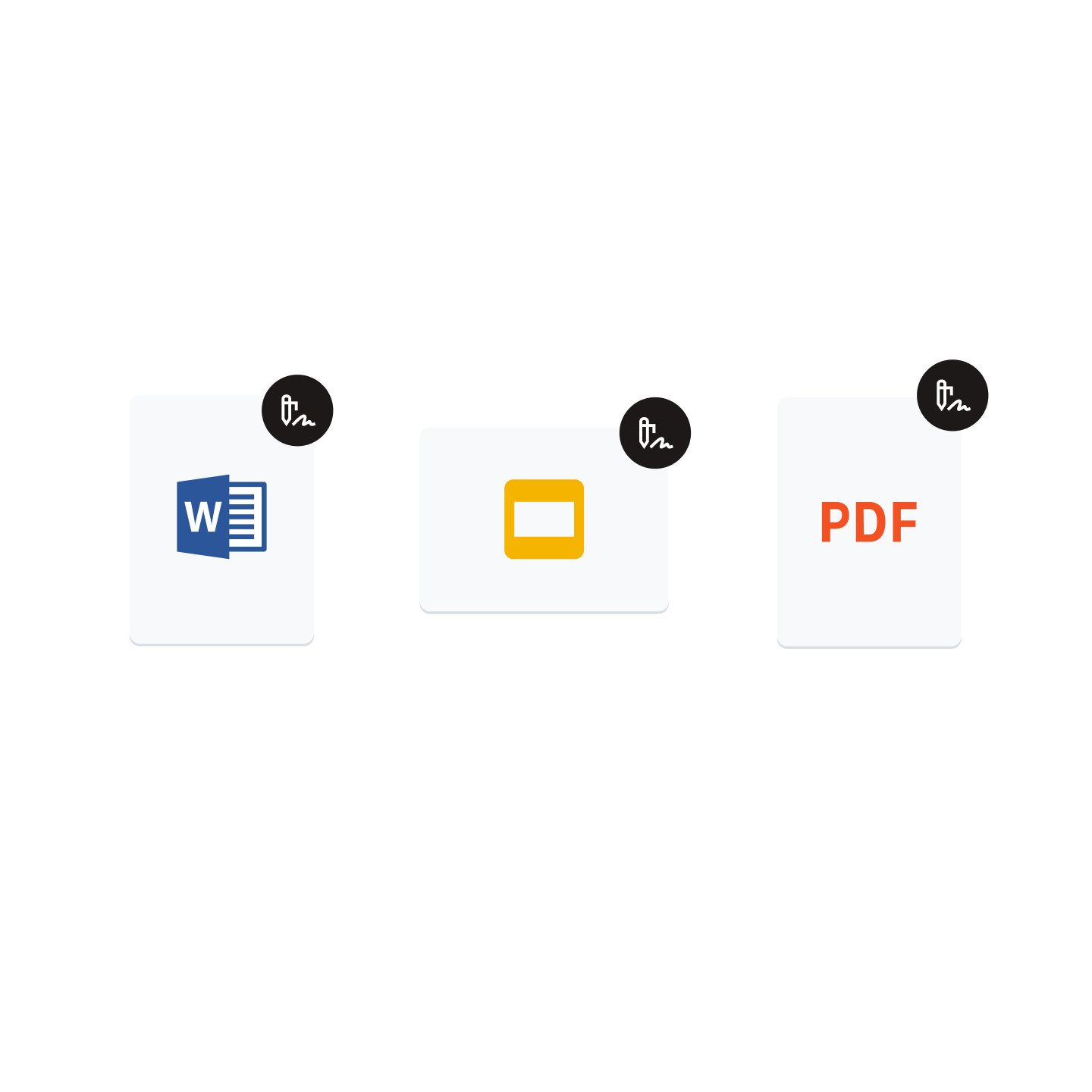
只需输入您的姓名或拍一张您的签名照片——无论采用哪种方式,您的签名都具有法律约束力。将文档发回,就万事俱备了。
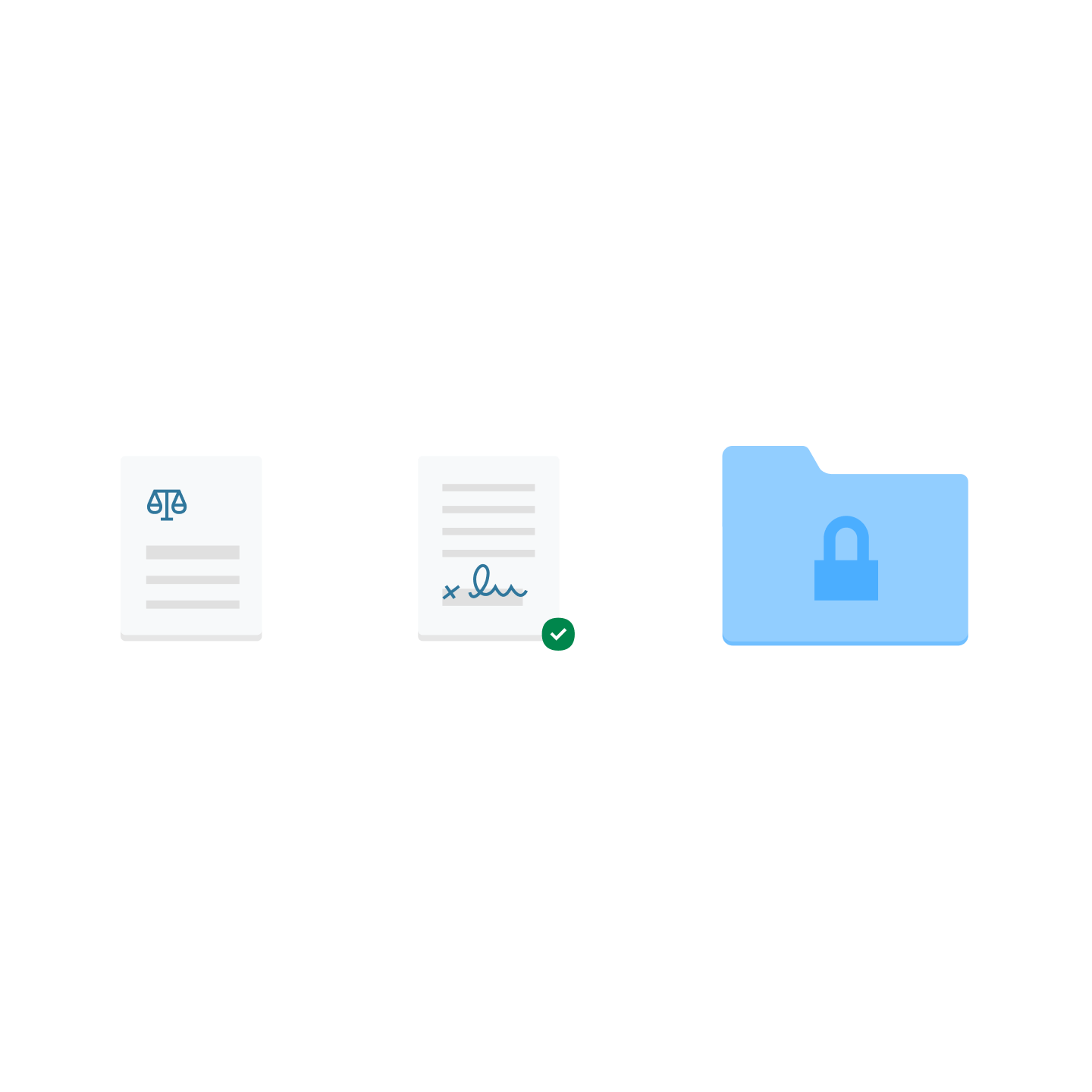
自动将已签名的文档保存回预先指定的文件夹中,确保其安全且易于在任何设备上查找。
Dropbox 与 Dropbox Sign 集成,无缝发送重要文档以供电子签名。当您准备好向 PDF 或 Word 文档添加签名时,只需选择所需文件,您就会看到打开菜单。只需单击 Dropbox Sign,即可在应用中打开文件,让您可以共享文档进行签名。
请放心:Dropbox Sign 采用安全的分布式基础架构,设有多层保障措施。
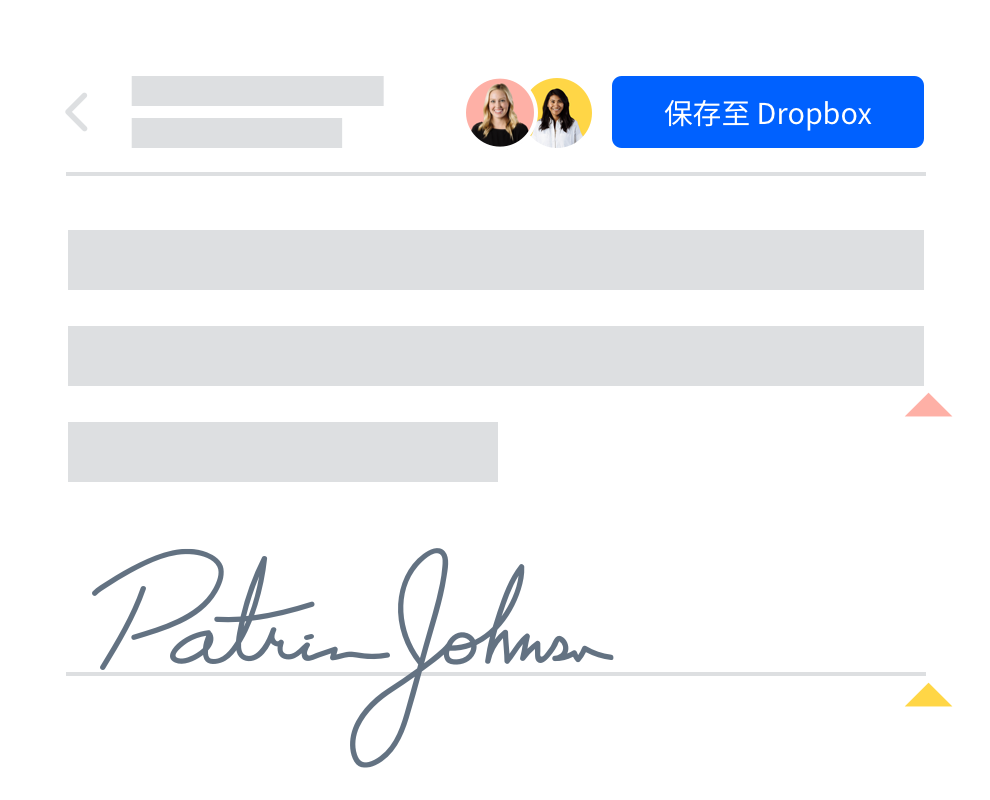
通过 Dropbox Sign,您可以在无缝工作流程中快速设置文档、请求电子签名并安全保存。
从销售合同到报价函,再到供应商协议,通过 Dropbox Sign 均可轻松发送 PDF、Microsoft Word 文档、Google 文档等,以获取具有法律约束力的电子签名。可以从台式电脑或任何移动设备轻松签署每份文档。
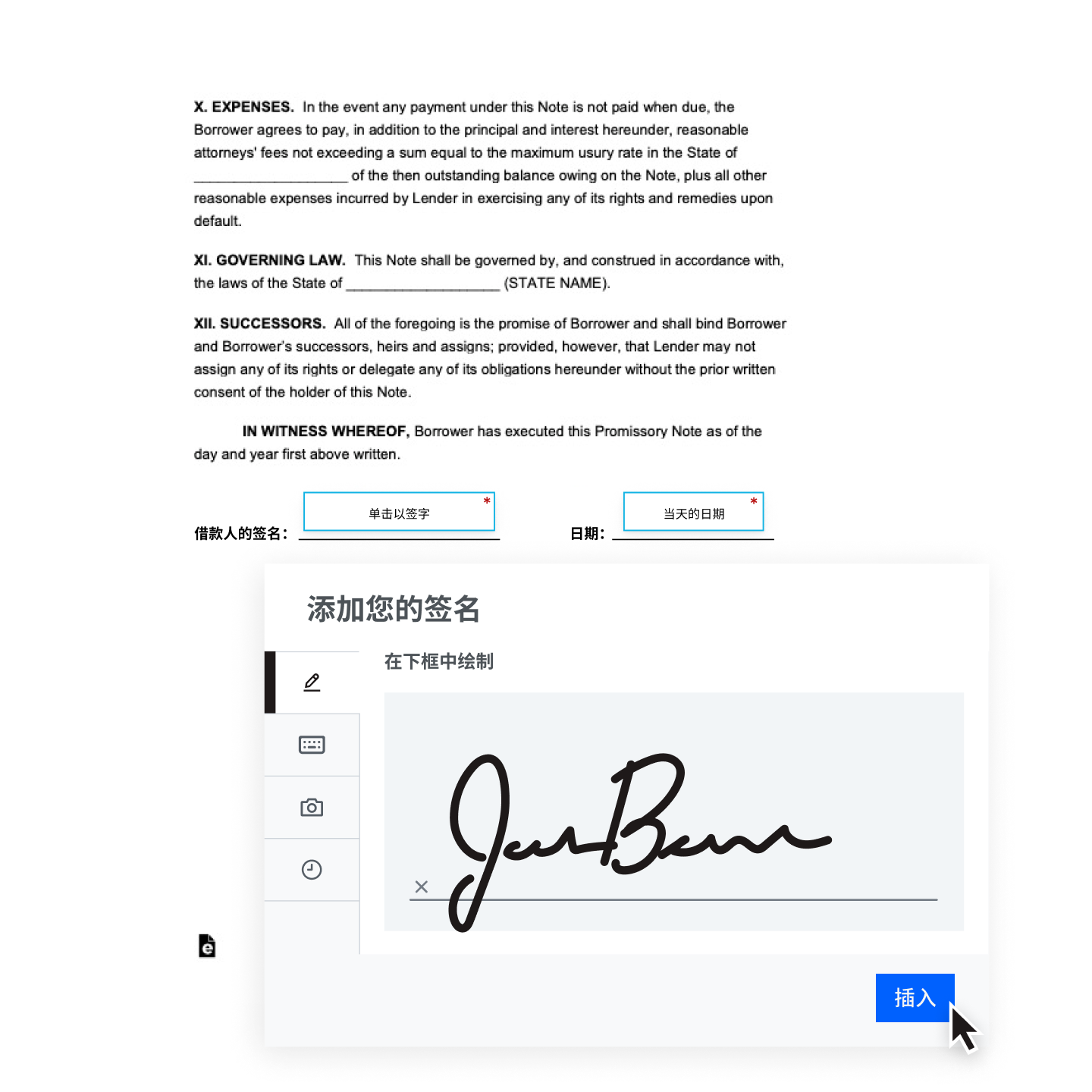
Dropbox 提供一站式服务,可以方便地将内容保存在一处。生成并协作处理文档以供签名,使用可信赖的集成进行电子签名,然后将您的已签名文档保存至 Dropbox——所有操作均可通过 Dropbox 套餐实现。您还可以通过将常用文档转换为可重用模板来简化签名请求。
Dropbox 具有提供多层保护系统和严格加密技术的高级架构。这可确保您的具有法律约束力的签名*安全保存在您的帐户中。
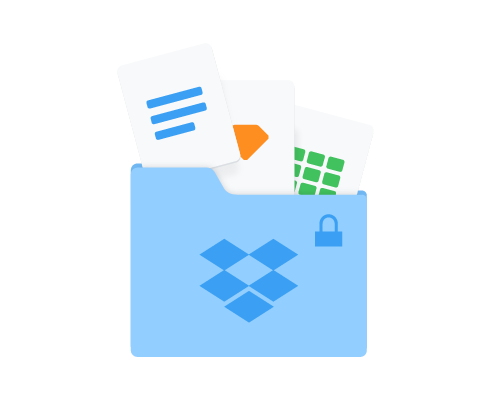
“以前采购 IT 硬件至少需要两天时间。现在 Dropbox Sign 让我们节省了大量时间。我们的采购审批流程缩短到了 30 分钟。”
Salem BajabaBinladin Contracting Group (BCG) 信息与通信技术经理使用 Dropbox 在线签署文档有很多好处。而且,虽然您可以分别使用 Dropbox 和电子签名工具,但同时使用可以进一步简化工作流程。
因为您已经将重要文档存储在 Dropbox 中,所以您可以直接从 Dropbox 帐户发送这些文档进行电子签名。然后,您可以保存已签名的副本,并集中管理所有文件夹和文件。您还可以控制谁有权访问特定文件,整理文档,跟踪待办事项,并使整个团队保持同步。
在桌面上,打开您的 Dropbox 帐户,然后单击您要发送以进行电子签名的文档。单击打开方式下拉菜单,然后选择 Dropbox Sign。
在 iPhone 或 iPad 上,只需打开 Dropbox 移动应用。导航到 PDF 文件,然后点按打开预览,然后点按编辑图标。最后,点按添加文本或签名。
本质上,它们没有法律差异*。电子签名与手写签名一样具有法律约束力。美国国会于 2000 年通过了《全球与全国商务电子签名法案》(ESIGN),用于确保以电子方式签订的合同的有效性和法律效力。
通过电子方式请求和收集签名速度更快。Dropbox Sign 等工具还可降低与传输文档相关的成本帮助您节省时间和金钱,从而有利于环境和工作流程。
* 有关电子签名的法律因司法管辖区而有所不同,可能并非在所有地方都有效。
在 Dropbox 中启用 Dropbox Sign 非常容易,而且所有 Dropbox 套餐都提供此功能。
当您发送或接收需要进行电子签名的文档时,这些文档将与您的 Dropbox 帐户同步。
虽然您可以分别使用 Dropbox 和电子签名工具,但同时使用可以进一步简化工作流程。因为您已经将重要文档存储在 Dropbox 中,所以您可以直接从 Dropbox 帐户发送这些文档进行电子签名,保存已签名的副本,并集中管理所有文件夹和文件。您还可以控制谁有权访问特定文件,整理文档,跟踪待办事项,并使整个团队保持同步。
是的,我们有多种预构建的模板可供选择,包括照片发布弃权声明和社交媒体政策。或者,您还可以将常用合同转换为模板,以加快您的电子签名工作流程。
请注意:仅部分内容支持全部语言